Google Assistant ankom med Googles Pixel-smarttelefoner, og Android-fans har ventet på at stemmeassistenten skulle komme på Android-smarttelefonene sine siden den gang. Vel, Google bekreftet nylig at de ruller ut Google Assistant til nesten alle Android-smarttelefoner som kjører Android 6.0 Marshmallow eller høyere. Imidlertid har utrullingen gått ganske sakte, og folk venter fortsatt på at Google Assistant skal komme på smarttelefonene sine. Som du kanskje har gjettet, er det en løsning hvis du ikke kan vente til Google Assistant kommer offisielt til smarttelefonen din. Her er trinnene for å aktivere Google Assistant på Android-smarttelefonen din uten root-tilgang:
Oppdater: Hvis du ønsker å aktivere Google Assistant på Lollipop-enheter, kan du sjekke ut den andre artikkelen vår om hvordan du aktiverer Google Assistant på Lollipop-enheter.
Aktiver Google Assistant via Beta-apper
Merk: Jeg prøvde denne metoden på Moto G4 Plus, Lenovo Phab 2 Pro, LeEco Le Max 2 og Galaxy S7, og det fungerte bra.
1. For det første må du hente betaversjonene av Google Play Services og Google-appen. For å gjøre dette, gå til Innstillinger-> Google, trykk på trepunkts menyknapp øverst til høyre, og trykk deretter på “Hjelp og tilbakemelding“.
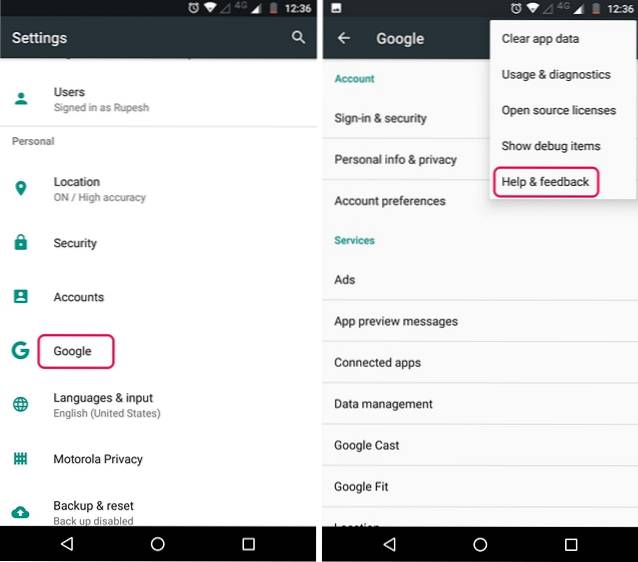
2. Trykk på på "Hjelp" -siden trepunkts menyknapp og trykk på “Vis i Google Play Butikk“. Dette vil forventet åpne Play Store-siden til Google Play Services. Her kan du bare bla nedover og trykke på “jeg er med”-Knappen i“Bli en betatester" seksjon.
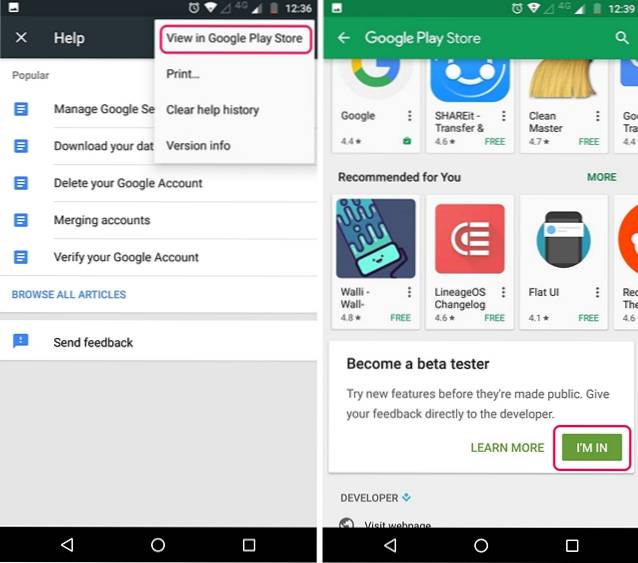
3. Trykk deretter på “Bli med“, Hvorpå beta-registreringen pågår. Det skal ta noen minutter. Det tok meg rundt 5 minutter, men kjørelengden din kan variere.
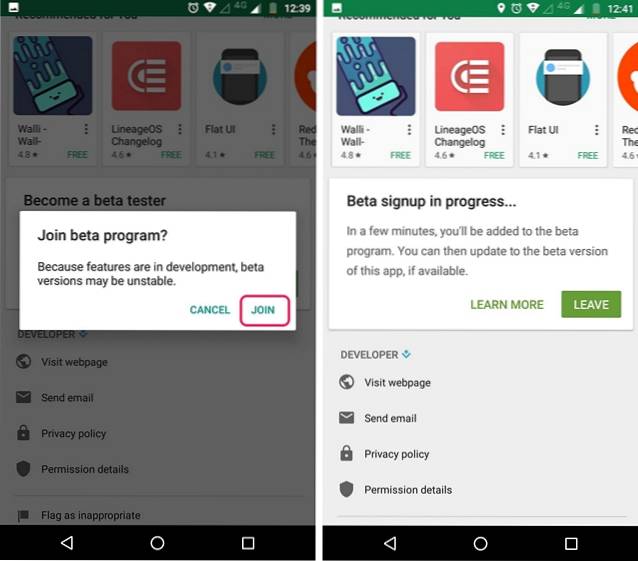
4. Etter det, søk etter Google-app i Play Store og registrer deg for sitt beta-program også.
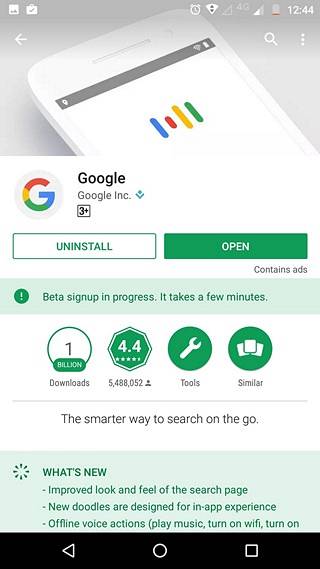
5. Når du er ferdig, vent noen minutter, og åpne deretter Play Store. Her, gå til “Mine apper og spillOg gå til “Beta”-Fanen, hvor du finner Google og Google Play Services. Bare sørg for å oppdatere dem begge.
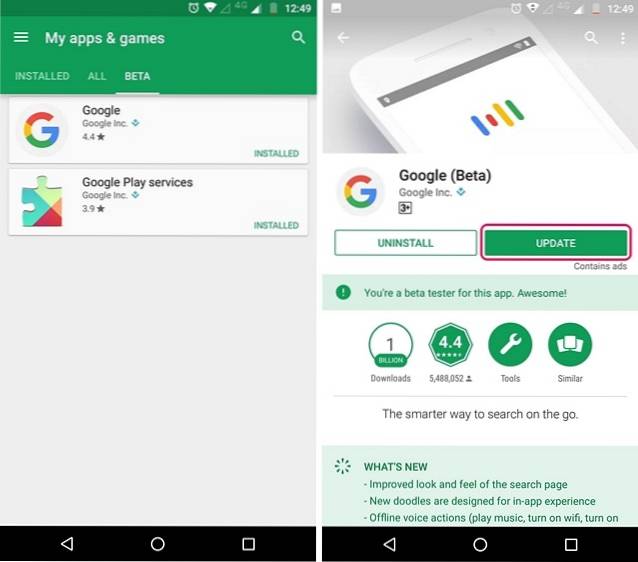
6. Etter at appene er oppdatert, gå til Innstillinger-> Apps. Her, gå til Google-> Lagring-> Administrer plass og trykk på “Fjern alle data“.
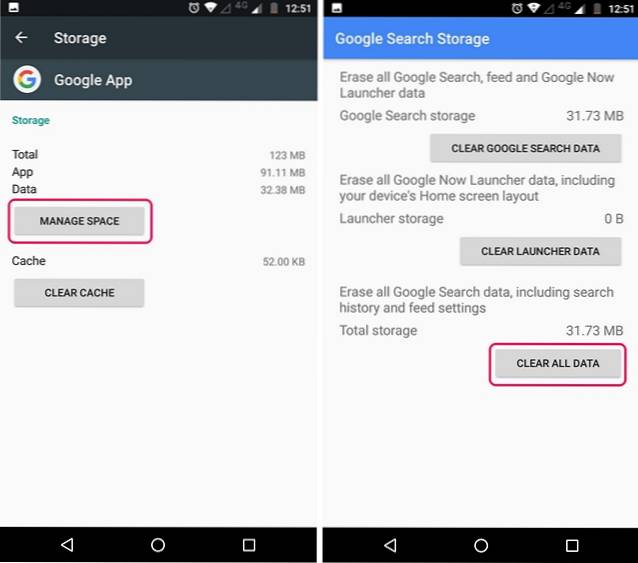
7. Gå tilbake og gjør det samme for Google Play-tjenester. Trykk på "Administrer plass”Og“Fjern alle data“.
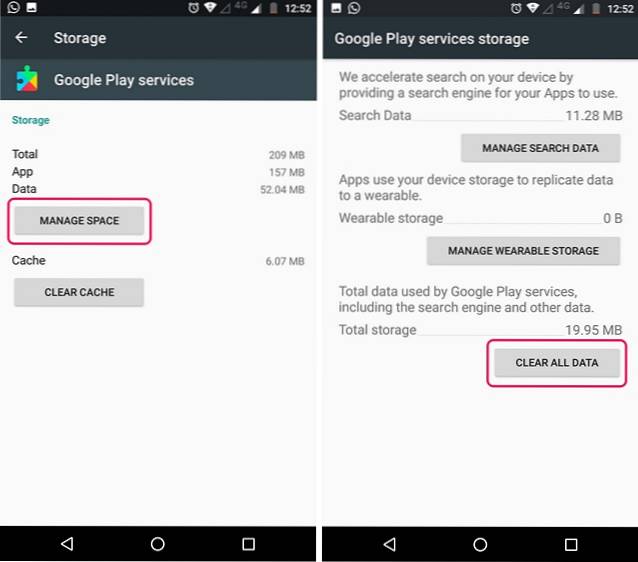
8. Når du er ferdig, åpne Google-appen, hvor du blir bedt om å sette opp ting. Når du er ferdig, vil du se appens kjente Google-side. Ikke bli skuffet, åpne hamburgermenyen og trykk på “Innstillinger“.
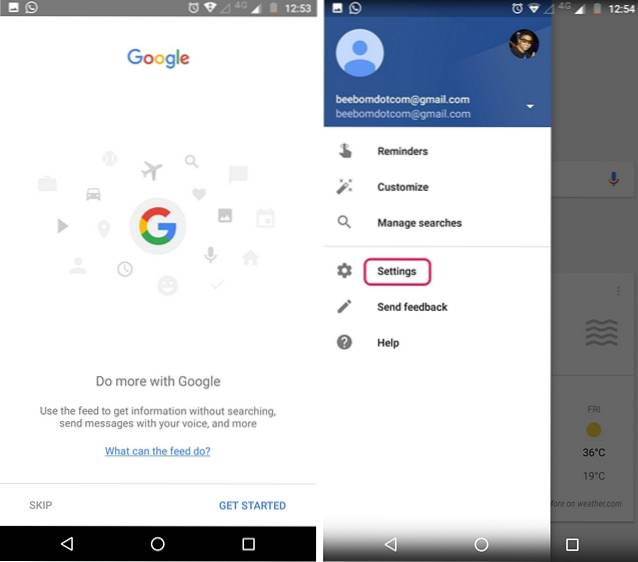
9. Her finner du Google Assistent-innstillinger. Bare trykk på den. Oppsettvinduet for Google Assistant skal da vises. Du kan trykke på “Fortsette”Og trykk deretter på hjemme-knappen for å utløse Google Assistent.
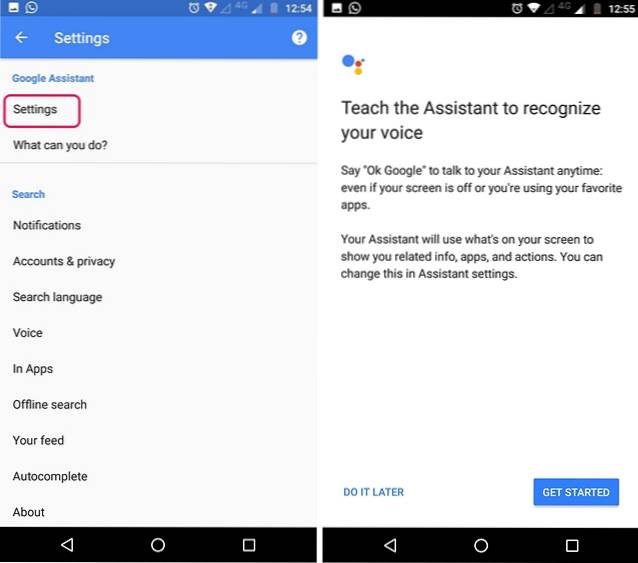
Det er det. Google-assistenten vil nå være tilgjengelig for deg. Du kan bare spør assistenten "Hva kan du gjøre", og det vil gi deg en liste over ting den kan gjøre. Du kan bruke stemmeassistenten til å stille påminnelser, få nyheter, sjekke været, få diverse info eller til og med spille spill. Hvis du vil gjøre mer med Google Assistant, kan du sjekke ut den detaljerte artikkelen vår om Google Assistant-triks.
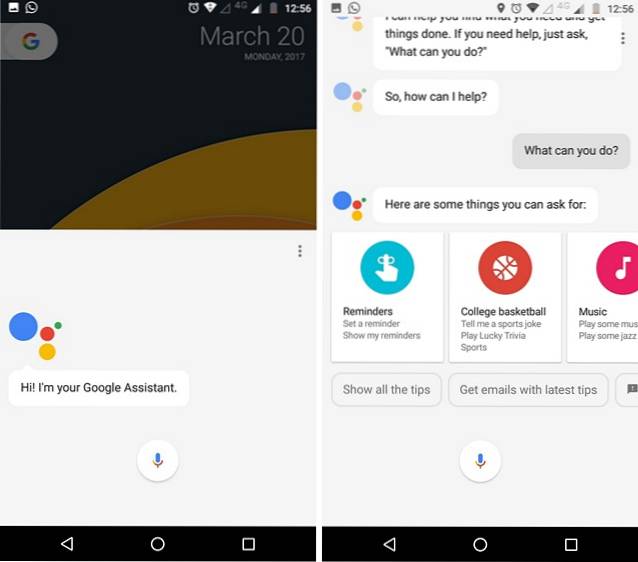
Hvis den nevnte metoden ikke fungerer bra for deg, kan du prøve å installere betaversjonene av Google-appen og Google Play Services gjennom APK-filer.
Google App Beta APK (Last ned)
Google Play Services Beta APK (Last ned)
Du kan også sjekke ut videoen vår om hvordan du aktiverer Google Assistant hvis du foretrekker å se trinnene:
SE OGSÅ: Siri vs Google Assistant vs Hound: Who Wins?
Få Google Assistant på Android-smarttelefonen din
Vel, det var ganske enkelt, ikke sant? Så prøv disse trinnene og få den kule nye Google Assistant på Android-smarttelefonen din. Husk at metoden bare fungerer på Android 6.0 eller nyere. Vel, hvis du er i tvil, gi meg beskjed i kommentarfeltet nedenfor.
 Gadgetshowto
Gadgetshowto



